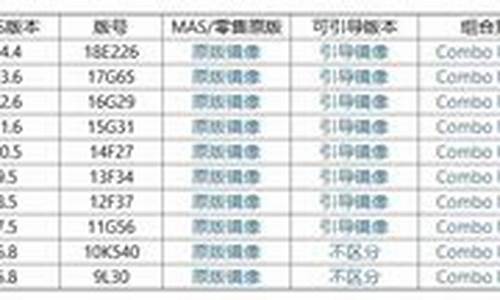u盘如何重装固态硬盘电脑系统-u盘怎么给固态硬盘装系统
1.固态硬盘的电脑怎么装系统?
2.u盘装系统怎么装 固态硬盘装系统
固态硬盘的电脑怎么装系统?
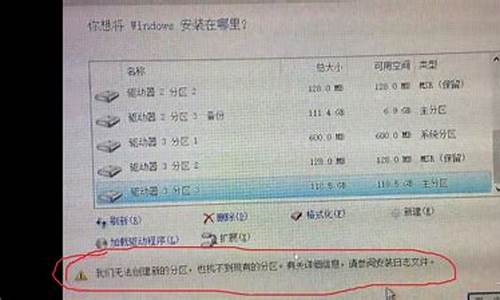
首先,将装有系统的U盘插入需安装的电脑上,按F11,进入安装系统界面,如下图所示:
此时按照语言需要可做出选择,然后点击“NEXT”
进入下一界面,要求输入KEY,如没有KEY,请选择点击“I don’t he product Key”
之后进入界面选择你想要安排的系统版本---选择之后点击“NEXT”,进入如下界面,在”I accept the license terms ”框前打上“√”,点击NEXT:
选择第二项“自定义安装”:
进行硬盘分区界面,选择要安装系统的硬盘,点击“NEXT”,然 后选择SYSTEMS , 点击下一步进行安装;
安装完成后自动重启,进入后续设置--直接点击右下角的“使用快速设置”来使用默认设置,等待大约10分钟,进入微软账户创建页面,随便设置用户名(数字/字母),点击“下一步”;
等待Win7进行应用设置,需要等待一点时间,完成后自动开启进入系统;
下载“驱动人生”检测补全未完成的驱动,即完成安装。
u盘装系统怎么装 固态硬盘装系统
U盘在固态硬盘上重装系统与在机械硬盘上的操作没有差别。
具体操作步骤为:
(1)制作启动U盘:
A、到实体店买个容量4或8G以上的品牌U盘。启动U盘制作工具本身只需500MB左右,再复制进WIN7系统,大约占用3-4GB,制作完成后剩余空间还可用于个人数据读写。
B、上网搜索下载老毛桃或大等启动U盘制作工具,将U盘插入电脑运行此软件制作成启动U盘。
C、到系统之家或类似网站下载WIN7等操作系统的GHO文件(如果下载的是ISO文件,可从中提取出GHO文件)或ISO文件,复制到U盘或启动工具指定的U盘文件夹下(如老毛桃启动U盘制作工具要求将GHO文件放置在U盘根目录下的GHO文件夹下,ISO文件放置在ISO文件夹下)。
也可以上网搜索下载ISO格式的系统镜像文件(内含GHO系统文件或完整的系统安装文件),通过ultraiso等工具释放到U盘制作成包含系统的启动U盘。
(2)设置U盘启动:
A、开机后,当出现主板自检画面或品牌LOGO画面时,快速而连续地按BIOS热键(不同品牌型号电脑BIOS热键不同,笔记本一般为F2键,台式机一般为DEL键)进入BIOS设置界面。
B、按左右箭头键移动并回车进入BOOT(或startups)选项卡,通过按上下箭头键选择启动选项、按+或-键移动启动选项,以设置U盘(有USB-HDD、USB-FDD等不同格式,优先选择USB-HDD)为第一启动项并回车确定(注:部分电脑需要在此时插入U盘进行识别才能设置)。部分老主板需要进入Advanced BIOS Features选项卡后,在“1st Boot Device”处回车,再选择USB-HDD。
部分新主板支持EFI,开机后连按F12或F11进入启动选项菜单,可不进BIOS界面直接选择U盘(事先插入U盘即识别出来的U盘的型号)或Generic Flash Disk(通用闪存盘)或Removable Device(移动磁盘)启动电脑。
C、按F10保存并退出BIOS,电脑会自动重启。如果成功从U盘启动,则会显示U盘功能菜单。
(3)U盘重装系统:
A、插入U盘启动电脑。
B、进入U盘功能菜单之后,选择“安装系统到硬盘第一分区“,回车确定后按提示操作,或者进入PE系统后,运行桌面上的“一键安装系统”,电脑会自动运行GHOST软件并自动搜索U盘上的GHO文件克隆安装到C区,整个过程基本无需人工干预,直到最后进入系统桌面。
声明:本站所有文章资源内容,如无特殊说明或标注,均为采集网络资源。如若本站内容侵犯了原著者的合法权益,可联系本站删除。